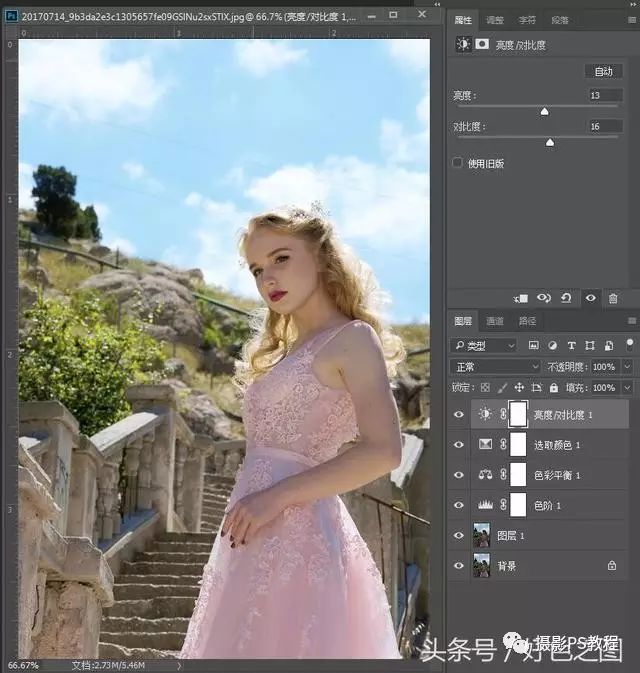PS小清新人像后期教程:给普通的国外少女人像照片调出清新的色调(2)
复制背景层后,建立色阶调整图层调整曝光
现在看下,人物的曝光已经接近正常,不过,这样整体调整,导致照片整体亮度都有提升,亮部的天空失去了一些细节,没关系,先放在一边,后面再去处理。
接下来再点击图层面板下方的调整图层按钮,建立“色彩平衡”调整图层,修正照片颜色,因为是中午拍摄,人物肤色应该偏暖一些,所以我们就对“色彩平衡”中的“高光”、“中间调”、“阴影”分别进行小幅度调整,让人物色调变暖一点:
建立色彩平衡调整图层来调整颜色
人物调整的偏暖一些了,但是还是有点暗,下一步针对照片中各部分颜色分别进行调整,那么什么工具比较适合呢?就是“可选颜色”了,建立“可选颜色”调整图层,针对人物肤色进行调整,大家看到,肤色中占比例最多的就是红色和黄色,那就在这两个颜色下修改。然后再调整天空,主要是蓝色和青色。让天空颜色重一点:
使用可选颜色调整图层针对各颜色进行调整
现在来对比上图看看,人物和天空的颜色都好一些了。再继续下一步,新建“亮度对比度”调整图层,增加一点亮度和对比度: